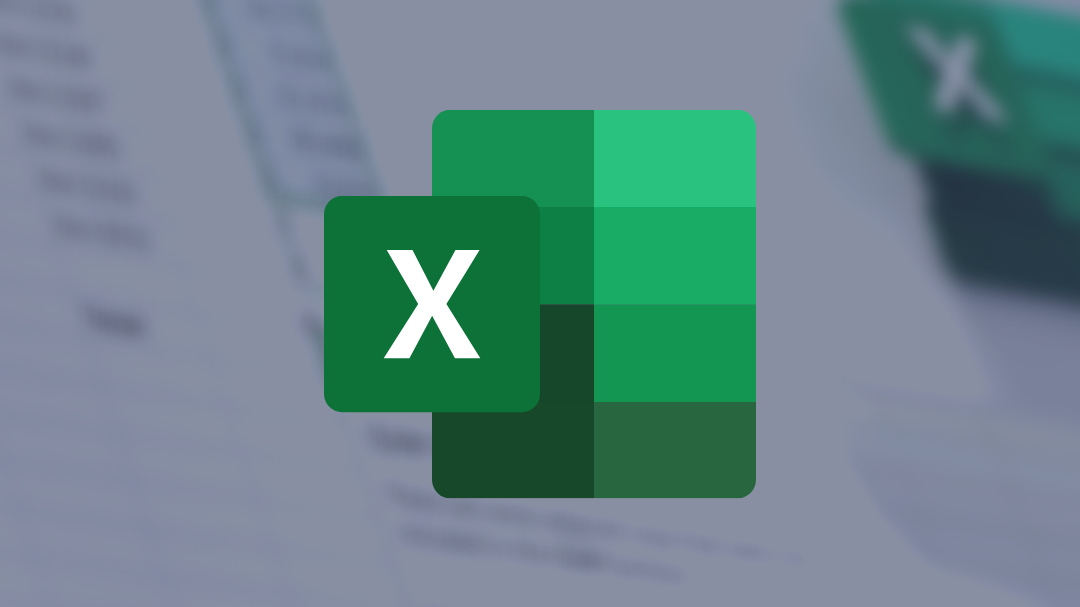
Formation Excel Niveau 3
Formation créée le 18/01/2021. Dernière mise à jour le 17/11/2024.
Version du programme : 1
Version du programme : 1
Taux de satisfaction des apprenants
9,2/10
(9 avis)
Type de formation
DistancielDurée de formation
21 heuresAccessibilité
OuiFormation certifiante
OuiFormation Excel Niveau 3
Cette formation se déroule en one to one avec votre formateur dédié, à distance, sur notre plateforme de webconférence, elle est opérationnelle basée sur la pratique avec un coaching adapté à votre profil et à votre planning.
Version PDFObjectifs de la formation
- Identifier les principaux éléments d'un classeur
- Créer un tableau simple et mettre en forme ces données
- Introduire des calculs avec les formules simples
- Créer un graphique
- Gérer les classeurs Excel
- Optimiser la saisie des données
- Intégrer des calculs et fonctions de calcul complexes
- Gérer la mise en forme des données
- Améliorer la représentation graphique des données
- Imprimer les données entièrement ou en partie
- Exploiter les fonctionnalités propres aux tableaux de données
- Utiliser les tableaux croisés dynamiques
- Intégrer des calculs et des fonctions de calcul complexes
- Représenter les données sur les graphiques les plus appropriés
- Adapter l'environnement de travail à ses besoins
Profil des bénéficiaires
Pour qui
- Formation ouverte à tout public
Prérequis
- Savoir rédiger sur clavier pour l’envoi d’e-mails ou traitement de texte.
Contenu de la formation
Prise en main
- Démarrer et quitter Excel
- Le fenêtre Excel
- Ouvrir et enregistrer un classeur
- Créer un classeur basé sur un modèle
Saisir des données
- Saisir du contenu dans une cellule
- Saisir des nombres
- Effacer, modifier le contenu d’une cellule
- Saisir des dates et des heures
Sélectionner une cellule, une plage de cellule
- Se déplacer à l’aide des touches du clavier
- Atteindre une cellule rapidement
- Se déplacer dans les feuilles d’un classeur
- Sélectionner une plage de cellules
- Sélectionner des cellules disjointes
- Sélectionner des lignes ou des colonnes
Les lignes et les colonnes
- Insérer, supprimer une ligne
- Insérer, supprimer une colonne
- Modifier la hauteur d’une ligne
- Masquer, afficher une ligne ou une colonne
- Modifier la largeur d’une colonne
- Transposer des lignes en colonnes
Les différents formats
- Saisir des nombres
- Saisir des dates
- Saisir des heures
- Saisir des valeurs monétaires
Calculs simples
- Ecrire une formule dans une cellule
- Ecrire des formules arithmétiques simples
- Recopier des formules avec des références relatives
- Découvrir d’autres formules simples
- Appliquer sur un cas concret
Les fonctions courantes
- Fonctions statistiques courantes NB(), MOYENNE ()
- Connaître l’ordre de calcul
- Différencier références relatives et absolues
- Afficher et imprimer des formules
- Ecrire une formule de calcul
Mise en forme
- Mettre en forme des données
- Modifier la position des données
- Fusionner des cellules
- Appliquer des bordures aux cellules
- Modifier la couleur des cellules
- Reproduire la mise en forme
Présenter les données en graphiques
- Généralités sur les graphiques
- Créer un graphique
- Modifier un graphique
- Ajouter des éléments à un graphique
- Mettre en forme un graphique
- Imprimer un graphique
Fonctions avancées
- Calculer les mensualités de prêt avec l’assistant
- Découvrir différentes fonctions avancées
- Maîtriser la Fonction logique : condition Si
- Maîtriser quelques autres fonctions
- Appliquer la fonction Somme si et Nombre si
Mise en forme conditionnelle
- Appliquer une mise en forme conditionnelle
- Afficher les 10 nombres les plus grands
- Appliquer une mise en forme avec barres de données
- Appliquer une mise en forme avec icônes colorées
- Effacer une mise en forme conditionnelle
- Créer un damier
Saisie semi-automatique et import de données
- Recopier de données
- Recopier en incrémentant
- Importer des données
Mise en page et impression
- Mettre en page : orientation, marges…
- Répéter lignes et colonnes sur chaque page
- Créer En-tête et Pied de page
- Accéder autrement aux en-têtes et pieds de page
- Gérer les sauts de page
- Définir une zone d’impression
Noms de cellules
- Nommer et utiliser un nom de cellule dans une formule
- Gérer les noms de cellule
- Sélectionner une cellule à partir du nom
- Générer les noms en utilisant les libellés
Gestion des feuilles et liaisons entre feuilles
- Gestion des feuilles de calcul : nommer, déplacer…
- Colorer, masquer, dupliquer une feuille
- Référencer une cellule d’une autre feuille
- Grouper des feuilles pour des calculs plus rapides
Manipuler les séries de données
- Utiliser des séries disjointes
- Ajouter/Supprimer une série à un graphique existant
- Modifier la couleur d’une série de données dans un graphique
- Courbes de tendance
- Forme dans une série
Les tableaux croisés dynamiques
- Créer un tableau croisé
- Modifier un tableau croisé
- Mise à jour du tableau croisé
- Mise en forme du tableau croisé
- Créer un graphique croisé illustrant le tableau
Tri, filtre et sous-totaux
- Créer et trier une liste de données
- Filtrer une liste de données
- Appliquer un filtre élaboré
- Afficher des sous-totaux
- Gérer une liste avec un formulaire
Valider et protéger des données
- Validation des données
- Protéger, déprotéger une feuille
- Protéger certaines cellules
- Protéger, déprotéger un classeur
Consolider des données
- Consolidation par référence avec liaison
- Consolidation par référence sans liaison
- Consolidation par libellés
Analyse et simulations
- Valeur cible
- Analyse d’hypothèses
- Solveur
- Scénarios
Images et dessins
- Insérer une image
- Dessiner des objets graphiques
- WordArt
Outils divers
- Vérifier l’orthographe
- Rechercher et remplacer
- Associer un commentaire
- Réorganiser les fenêtres
- Fractionner une feuille de calcul
Import, export, échanges de données
- Exporter un tableau Excel vers Word
- Exporter un graphique Excel vers Word
- Importer des données
Les macros
- Enregistrer une macro-commande
- Modifier le raccourci d’une macro-commande
- Visualiser et modifier une macro-commande
Équipe pédagogique
La formation est menée directement par un de nos formateurs professionnel spécialisé dans la discipline depuis plusieurs années. Elle se déroule en one to one et sur-mesure avec votre formateur dédié.
Suivi de l'exécution et évaluation des résultats
- Feuilles de présence.
- Questions orales ou écrites.
- Mises en situation.
- Formulaires d'évaluation de la formation.
- Certificat de réalisation de l’action de formation.
Ressources techniques et pédagogiques
- Accueil du stagiaires dans une salle de webconférence
- Documents supports de formation projetés en partage d'écran
- Démonstration pratique
- Etude de cas concrets
- Mise à disposition en ligne de documents supports à la suite de la formation.
Qualité et satisfaction
Taux de satisfaction des apprenants
9,2/10
(9 avis)
Modalités de certification
Résultats attendus à l'issue de la formation
- A la fin de la formation, vous allez pouvoir utiliser Excel et reproduire les contenus que vous avez abordé en formation en toute autonomie. La certification (ENI) apportera un témoignage concret de votre montée en compétence.
Modalité d'obtention
- L'examen de certification est réalisé en ligne. Le logiciel Excel dans la version appropriée est accessible via une machine à distance qui reproduit un environnement de travail réel. La surveillance, soit en présentiel, soit par un système de e-surveillance. L'examen est chronométré et ne dure pas plus d'une heure. À la fin de l'évaluation, le candidat se voit attribuer un score de 0 à 1000. Le calcul du score est réalisé en fonction du nombre de bonnes réponses, pondéré par le niveau de chaque bonne réponse. Ce score définit le niveau d'acquisition de compétences atteint par le candidat :
Détails sur la certification
- - de 0 à 149/1000 : le candidat n'est pas certifié ; - de 150 à 349/1000 : le candidat est certifié - Compétences Fondamentales ; - de 350 à 649/1000 : le candidat est certifié - Compétences Intermédiaires ; - de 650 à 1000/1000 : le candidat est certifié - Compétences Avancées.
Durée de validité
- 3 ans
Délai d'accès
2 semaines
Accessibilité
La formation se déroulant à distance, une adaptation est possible pour les personnes en situation de handicap, nous contacter
